Win10系统delivery optimization服务占用网速怎么办?
更新日期:2023-09-22 08:06:10
来源:系统之家
手机扫码继续观看

用户在使用电脑的时候,会发现上网的速度特别慢,还出现卡顿的现象,检查之后发现是任务管理器中的Delivery Optimization进程占用了大量的网速,这该怎么办?不要慌,下面小编就给大家带来详细的解决办法。
方法如下:
1. 按下【Win+i】组合键打开windows 设置;
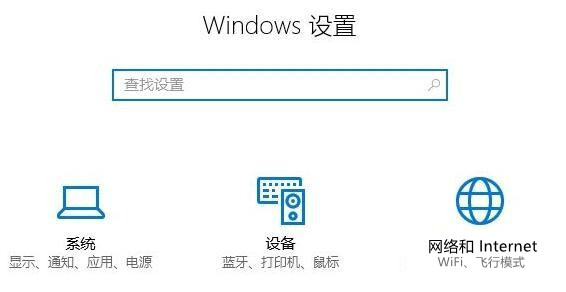
2.点击【更新和安全】;
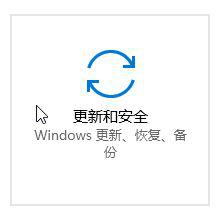
3.在Windows 更新 右侧点击【高级选项】;
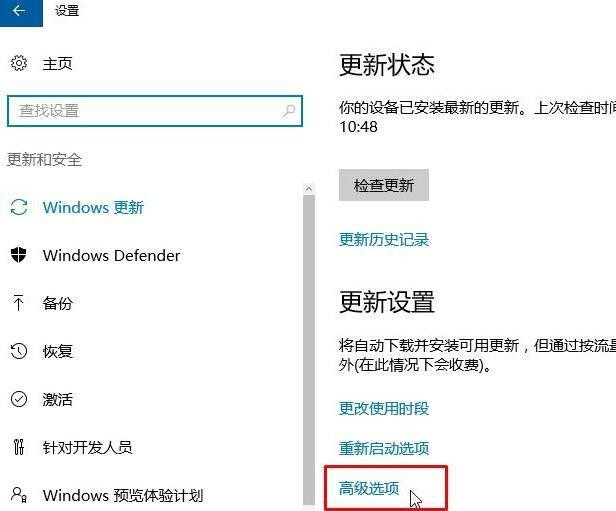
4.点击【选择如何提供更新】;
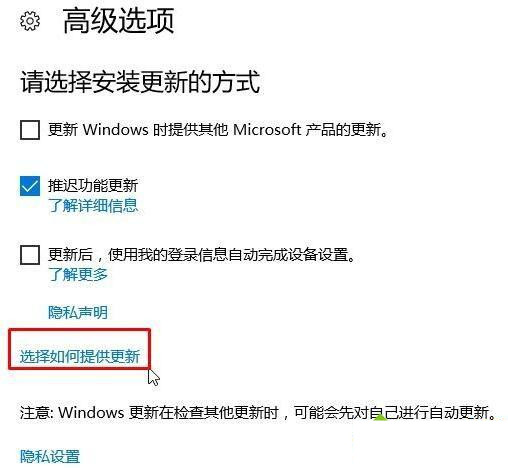
5.在更新来自多个位置下面将“开关”关闭即可;
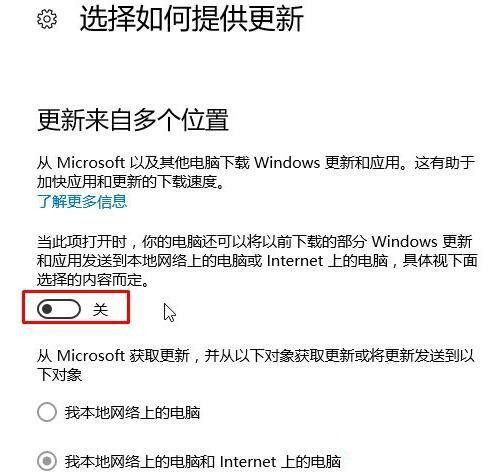
操作完成后即可解决delivery optimization占用网速的问题!以上就是系统之家小编为你带来的关于“win10系统delivery optimization服务占用网速怎么办?”的全部内容了,希望可以解决你的问题,感谢您的阅读,更多精彩内容请关注系统之家官网。
该文章是否有帮助到您?
常见问题
- monterey12.1正式版无法检测更新详情0次
- zui13更新计划详细介绍0次
- 优麒麟u盘安装详细教程0次
- 优麒麟和银河麒麟区别详细介绍0次
- monterey屏幕镜像使用教程0次
- monterey关闭sip教程0次
- 优麒麟操作系统详细评测0次
- monterey支持多设备互动吗详情0次
- 优麒麟中文设置教程0次
- monterey和bigsur区别详细介绍0次
系统下载排行
周
月
其他人正在下载
更多
安卓下载
更多
手机上观看
![]() 扫码手机上观看
扫码手机上观看
下一个:
U盘重装视频











